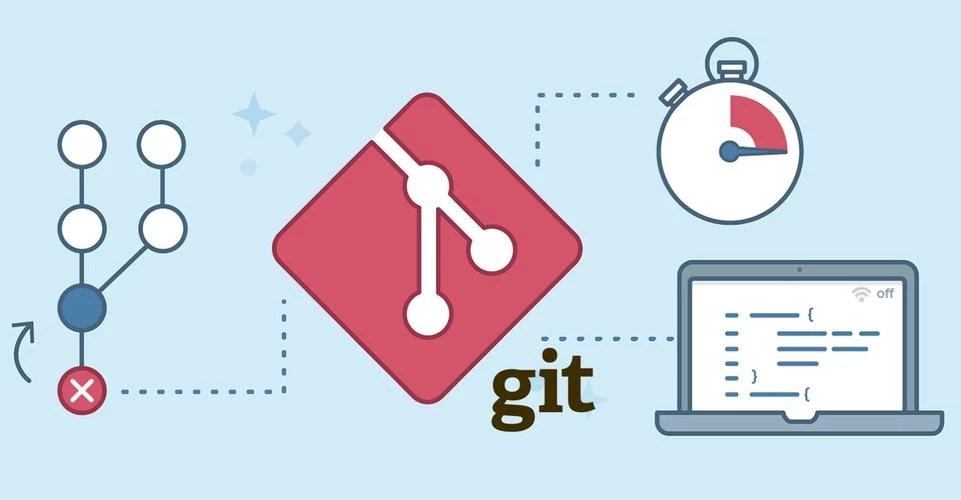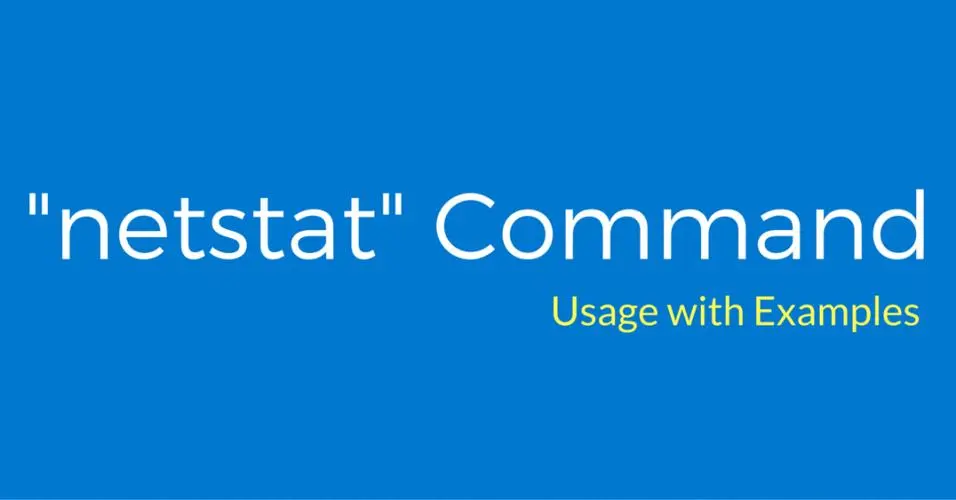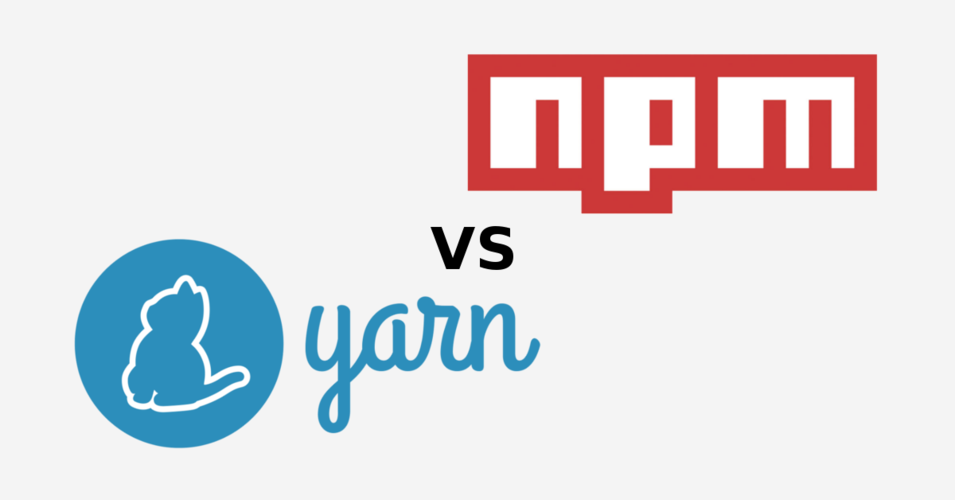Mac java全栈开发环境配置
前言
由于最近手中的windows本子坏了,所以搞了一台m系列的macbookpro
作为一个开发者 面对新设备最先考虑的应该就是各种sdk、中间件服务、环境变量配置和工具了吧!!!
本文将带你手把手学习Mac搭建属于自己的本地开发环境
安装brew
什么是brew?
Brew(全称Homebrew)是Mac系统上的一个软件包管理工具。它主要用于安装、卸载和管理开发所需的工具软件,如gawk等,而不需要从App Store或下载dmg文件。
例如:nodejs, elasticsearch, kibana, mysql, mongodb 等等,可以用来快速搭建各种本地环境,程序员必备工具。
Brew的优点和适用场景
Brew的优点在于其简洁和高效,只需要一个命令就可以完成软件的安装、升级和卸载操作。这对于开发者来说非常方便,因为他们经常需要安装和更新各种开发工具和库。此外,Brew还支持通过国内镜像安装,解决了国内用户在网络不稳定情况下的安装问题。
如何安装?
官方镜像安装
/usr/bin/ruby -e "$(curl -fsSL https://raw.githubusercontent.com/Homebrew/install/master/install)"国内镜像安装
/bin/zsh -c "$(curl -fsSL https://gitee.com/cunkai/HomebrewCN/raw/master/Homebrew.sh)"如何使用?
- 搜索软件:通过brew search 软件名命令可以安装所需的软件包。
- 安装软件:通过brew install/brew instal --cask 软件名命令可以安装所需的软件包。
- 升级软件:使用brew update命令检查和升级Brew本身,使用brew upgrade命令升级所有已安-装的软件,或者指定升级某一软件。
- 卸载软件:通过brew uninstall 软件名 –force命令可以强制卸载某一软件。
- 清理旧版本:使用brew cleanup命令清理所有已安装软件的旧版本。
- 锁定软件版本:通过brew pin 软件名命令可以锁定某一软件为特定版本,防止自动升级。
- 查询软件信息:使用brew info 软件名命令可以查询某一已安装的软件信息。
- 帮助信息:brew --help查看所有命令。
Formulae:软件包,包括了这个软件的依赖、源码位置及编译方法等;如命令行工具和第三方库。
Casks:已经编译好的应用包(.dmg/.pkg),如图形界面程序等。
安装jdk
安装方式
1.官网dmg安装包
1、打开oracle官网的下载地址
2、根据自己的架构来选择安装包版本 m系列为arm64 intel为x64
3、下载并安装
2.brew方式
brew install --verbose --debug 提供详细的安装信息
brew install --verbose --debug openjdk@8环境变量配置
打开终端输入以下命令
vim ~/.zshrc编辑内容如下:
#jdk
# 配JDK路径
export JAVA_8_HOME=/Library/Java/JavaVirtualMachines/jdk-1.8.jdk/Contents/Home
#设置默认JDK版本
export JAVA_HOME=$JAVA_8_HOME
#设置path和classpath
export CLASSPATH=$JAVA_HOME/lib/tools.jar:$JAVA_HOME/lib/dt.jar:.
export PATH=$JAVA_HOME/bin:$PATH多版本动态切换配置
#jdk
# 配JDK路径
export JAVA_8_HOME=/Library/Java/JavaVirtualMachines/jdk-1.8.jdk/Contents/Home
export JAVA_23_HOME=/Library/Java/JavaVirtualMachines/jdk-23.jdk/Contents/Home
#设置默认JDK版本
export JAVA_HOME=$JAVA_8_HOME
# 配置alias命令动态切换JDK版本
alias jdk8="export JAVA_HOME=$JAVA_8_HOME && echo current JDK has switched to oracle jdk version 1.8. && java -version"
alias jdk23="export JAVA_HOME=$JAVA_23_HOME && echo current JDK has switched to openjdk version 23. && java -version"
#设置path和classpath
export CLASSPATH=$JAVA_HOME/lib/tools.jar:$JAVA_HOME/lib/dt.jar:.
export PATH=$JAVA_HOME/bin:$PATH
注意事项:在最后加上以下配置
解决alias配置不生效
source ~/.bash_profile
source /etc/profile ~/.bash_profile
按esc退出编辑 保存
:wq重新source 配置
source ~/.zshrc测试检查
打开终端依次输入
java
Javac
java -version
jdk23
安装MySQL
安装方式
1.官网dmg安装包
1、打开mysql官网的下载地址

2、根据自己的架构来选择安装包版本 m系列为arm64 intel为x64
3、下载并安装
brew方式
brew install --verbose --debug mysql@版本号环境变量
vim ~/.zshrc#mysql
export PATH=$PATH:/usr/local/mysql/bin:wqsource ~/.zshrc安装Maven
安装方式
1.官网下载地址下载tgz压缩包直接解压到/usr/local
2.brew install --verbose --debug maven
环境变量
vim ~/.zshrc#maven
export MAVEN_HOME=/usr/local/apache-maven-3.9.9
export PATH=$PATH:$MAVEN_HOME/bin:$PATH:.:wqsource ~/.zshrc安装redis
安装
brew install --verbose --debug redis启动启并注册服务
brew services start redis检查

安装nvm、nodejs、nrm、vue-cli
安装nvm
brew install --verbose --debug nvm环境变量
vim ~/.zshrc#nvm
export NVM_DIR="$HOME/.nvm"
[ -s "/opt/homebrew/opt/nvm/nvm.sh" ] && \. "/opt/homebrew/opt/nvm/nvm.sh" # This loads nvm
[ -s "/opt/homebrew/opt/nvm/etc/bash_completion.d/nvm" ] && \. "/opt/homebrew/opt/nvm/etc/bash_completion.d/nvm" # This loads nvm bash_competion:wqsource ~/.zshrcnvm安装nodejs
查看所有lts版本
nvm ls-remote --lts
安装
nvm install 版本号检查
nvm ls
node -v
npm -v
详细使用查看这篇文章
npm安装nrm
安装
npm install -g nrm检查

使用:
nrm ls
nrm use 名称npm安装vue-cli
安装
npm install -g @vue/cli检查

结尾
到这儿我们的大部分的开发环境就已经搭建好了!!
下期将给大家带来 deepseek大模型相关搭建教程和优化。
everybody see you!!!
作者:涛哥
链接:https://ltbk.net/code/article/2024.html
文章版权归作者所有,未经允许请勿转载。